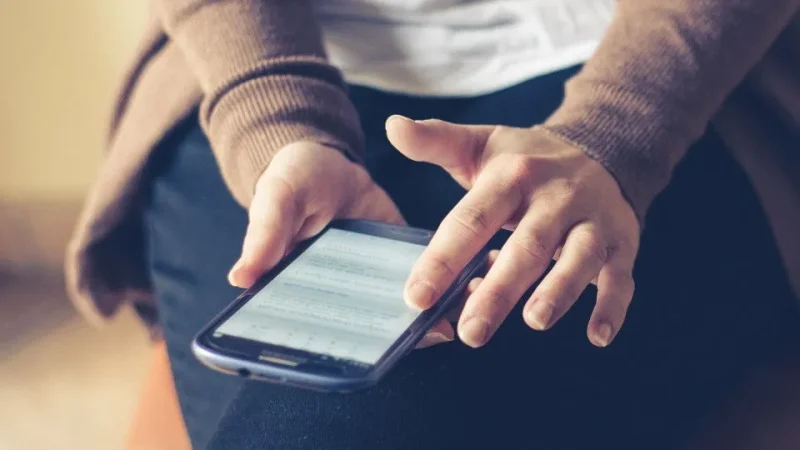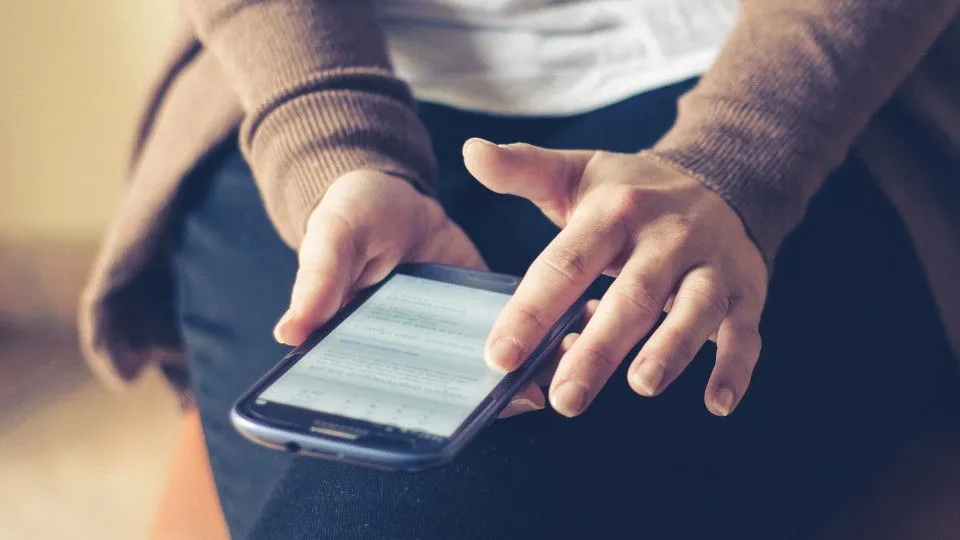Androidスマートフォンの画面ロックは[パターン][パスワード(PIN)]や[指紋認証][顔認証]などを使って解除することができますが、自宅(家)や会社などの【場所】を[鍵(キー)]として使いロック解除をすることもできます。ただし、本体を使用していない時間が4時間を超えると、セキュリティの為にロックされることがあります。
Android 13までは[Smart Lock]と呼ばれていましたが、Android 14より[ロック解除延長]となっています。
場所を解除キーにする
Androidスマートフォンにはユーザーにとって大切な情報がたくさん含まれていることにより、普段から画面ロックをしてる人も多いでしょう。
ただ、スマートフォンを使用する際の画面ロックは使うたびに解除する必要があることから、いちいちロック解除するのが「面倒」と感じる場面も多々あります。
Androidスマートフォンでは【ロック解除延長(Smart Lock)】と呼ばれる仕組みの1つに信頼できる場所(自宅や会社など)を登録することで、それをキーに画面ロックの解除をすることができる機能が搭載されています。
信頼できる場所を追加するやり方
- 設定よりセキュリティとプライバシーをタップします。
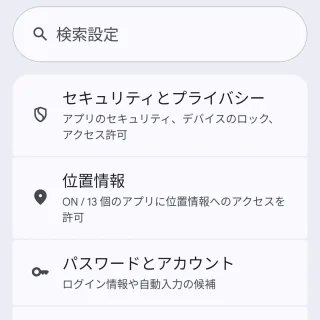
- セキュリティとプライバシーよりその他のセキュリティとプライバシーをタップします。
バージョンによってはセキュリティの詳細設定をタップします。
- その他のセキュリティとプライバシーよりロック解除延長をタップします。
バージョンによってはSmartLockをタップします。
- ロック解除延長より信頼できる場所をタップします。
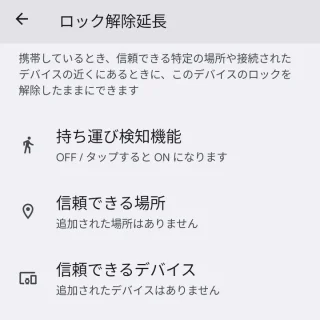
- 信頼できる場所より+信頼できる場所を追加を選択します。
Googleマップに自宅などが登録されている場合は登録済みですが、無効になっているのでタップして有効にします。
- 場所を検索しこの場所を選択を選択します。
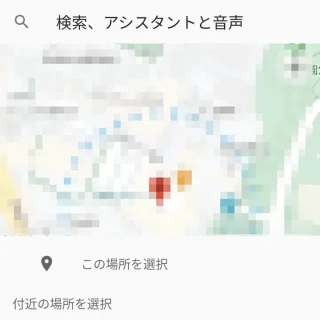
信頼できる場所を追加するやり方は以上です。
信頼できる場所を削除するやり方
信頼できる場所を削除するやり方は以上です。
ピンポイントでは無く一定の範囲を設定するので「指定した(つもりの)場所に居てもロックされる」「指定した(つもりの)場所では無いのに解除される」と言ったことがあるので注意してください。